Si ya has actualizado tu sistema operativo a Windows 10 te habrás dado cuenta de que todos tus archivos y programas se encuentran intactos, es decir todo está tal y como estaba en tu versión anterior de Windows. En principio lo mismo ocurre con la configuración, es decir tu configuración de Windows debería mantenerse en esta nueva versión. Sin embargo hemos notado una función que aunque la tuvieras habilitada en tu versión antigua de Windows, una vez que actualizas a Windows 10 se deshabilita automáticamente, estamos hablando de la pantalla de Inicio de sesión.
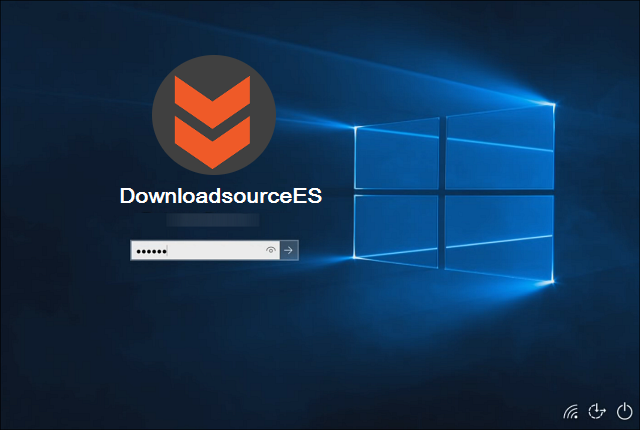
Para ponernos en situación, deciros que en Windows 8.1 tenía configurado mi portátil para que cuando entrará en suspensión, (es decir, cerrar la pantalla o pulsara una vez el botón de apagado/encendido) y posteriormente lo "despertara" (abriera la pantalla o pulsar nuevamente el botón de apagado/encendido) se mostrará la pantalla de inicio de sesión, en la cual estaba obligado a introducir mi contraseña para acceder al sistema operativo.
Esto es una barrera de seguridad para que ninguna persona pueda acceder a mi ordenador o cuenta de Windows sin mi consentimiento. Sin embargo tras actualizar Windows 10 he notado que si inicio mi ordenador tras suspenderlo mi ordenador portátil no muestra esta pantalla de inicio de sesión lo que permitirá a cualquier usuario acceder al sistema operativo.
Si tu ordenador es apagado en vez de suspendido, entonces si aparecerá la pantalla de inicio de sesión que teníamos configurada en nuestra versión anterior de Windows. Por lo que la reconfiguración tendremos que realizar sobre la función de suspender. Si quieres saber como habilitar la pantalla de inicio de sesión en la que es obligatorio introducir la contraseña para acceder a Windows 10 tras su suspensión te mostramos como hacerlo a continuación:
Lo primero que tendrás que hacer será hacer clic en el botón de inicio de Windows para seleccionar la app Configuración alojada dentro del menú de inicio de Windows. Una vez en la pantalla de Configuración deberás hacer clic sobre la opción Cuentas. en la nueva ventana de configuración deberás acceder a la función "Opciones de inicio de sesión" desde el menú izquierdo de la ventana.
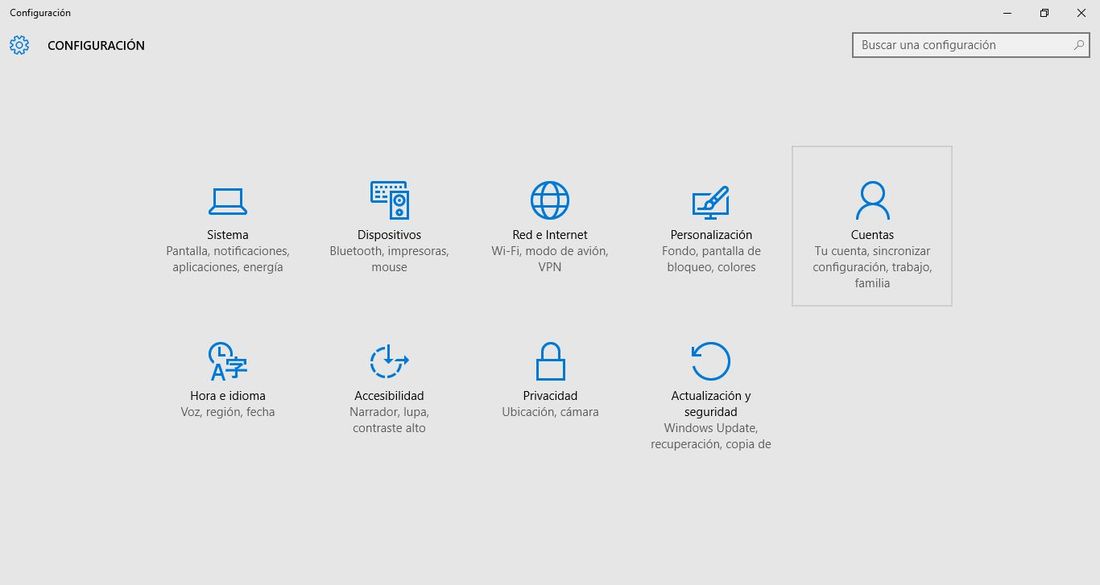
Esto hará que se muestre una serie de opciones en la parte derecha de la ventana. Entre estas opciones encontrarás la sección: Requerir inicio de Sesión con la descripción Si has estado ausente ¿Cuando Windows debe solicitarte el inicio de sesión de nuevo?
Aquí deberemos hacer clic en el recuadro justo debajo de la sección para de esta manera poder seleccionar la opción Cuando el equipo se reactive después de la suspensión.
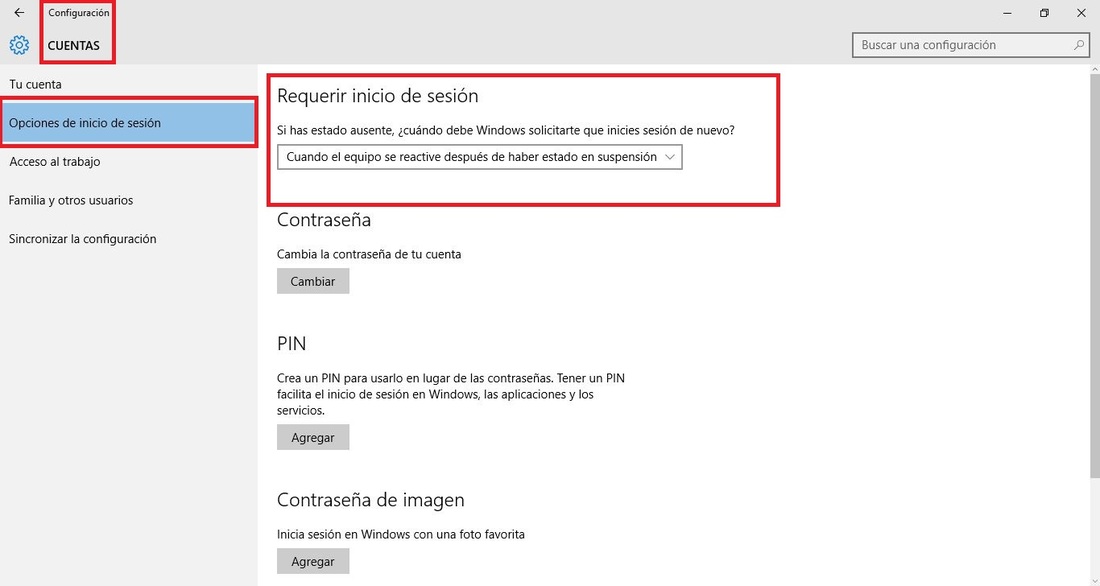
Una vez configurado como tu desees, ya podrás cerrar la ventana de configuración y todo estará listo para que la próxima vez que despiertes tu ordenador tras la suspensión verás como para acceder a tu cuenta de usuario de Windows 10 deberás introducir tu contraseña.
Nota importante: Debes conocer la diferencia entre suspender Windows y apagar Windows. Suspender deja tu ordenador en una especie de hibernación por lo que el sistema operativo estará latente y listo para encenderse de manera rápida. En cambio el apagado provocará el cerrado total de los programas ejecutados en Windows así como apagado completo del sistema operativo. Si apagas por completo tu ordenador, el inicio del sistema operativo tardará más tiempo en estar listo para usarse.
